Lėtumas yra puikus pranešimų mainų įrankis, tačiau kas jį darogeriau yra programos, pastatytos ant viršaus. Kai kurios iš šių programų padeda „Slack“ padaryti naudingesnes, kitos - šiek tiek įdomios. Norėdami patenkinti nišinius reikalavimus, vartotojai netgi gali sukurti savo programas ir įtraukti jas į savo darbo vietas. Jei dar nesinaudojote „Slack“ ir vis dar suprantate, šis įrašas paaiškins, kaip galite įdiegti ir pašalinti programas „Slack“. Apimame tik tas programas, kurios yra viešai prieinamos „Slack App Directory“.
Programos ir darbo vietos
Prieš paaiškindami, kaip įdiegiate programąLėtai, jūs turite suprasti darbo vietų sąvoką. Galite turėti vieną „Slack“ paskyrą, susietą su keliomis darbo vietomis. Kai pridedate programą prie „Slack“, turite pasirinkti, kurią darbo vietą pridedate prie jos. Programa nėra automatiškai įdiegiama visose su jūsų paskyra susijusiose darbo vietose.
Instaliuoti programą
Apsilankykite „Slack App Directory“. Prieš pasirenkant programą, kurią norite įdiegti, turėtumėte prisijungti prie darbo vietos, kurioje norite ją įdiegti. Kai tai padarysite, ieškokite ir pasirinkite programą, kurią norite įdiegti. Kai kurios programos gali nukreipti jus į kitą puslapį, kad įdiegtumėte jas, pvz., „Google“ disko programą. Paprastai tai atsitinka, jei programa nėra nemokama. Kitos programos, tokios kaip „Twitter“ programa, tiesiog parodys mygtuką Įdiegti, kurį turite spustelėti norėdami įdiegti programą.

Pašalinkite programas
Norėdami pašalinti programą iš „Slack“, apsilankykite „Slack“„Apps Directory“ naršyklėje. Įsitikinkite, kad esate prisijungę prie darbo vietos, iš kurios norite pašalinti programą. Viršuje dešinėje pamatysite parinktį „Tvarkyti“. Spustelėkite jį. Puslapyje Tvarkyti programas pasirinkite programą, kurią norite pašalinti. Pamatysite šį ekraną, kurio viršuje bus parinktis Pašalinti. Spustelėkite ją, kad pašalintumėte programą.
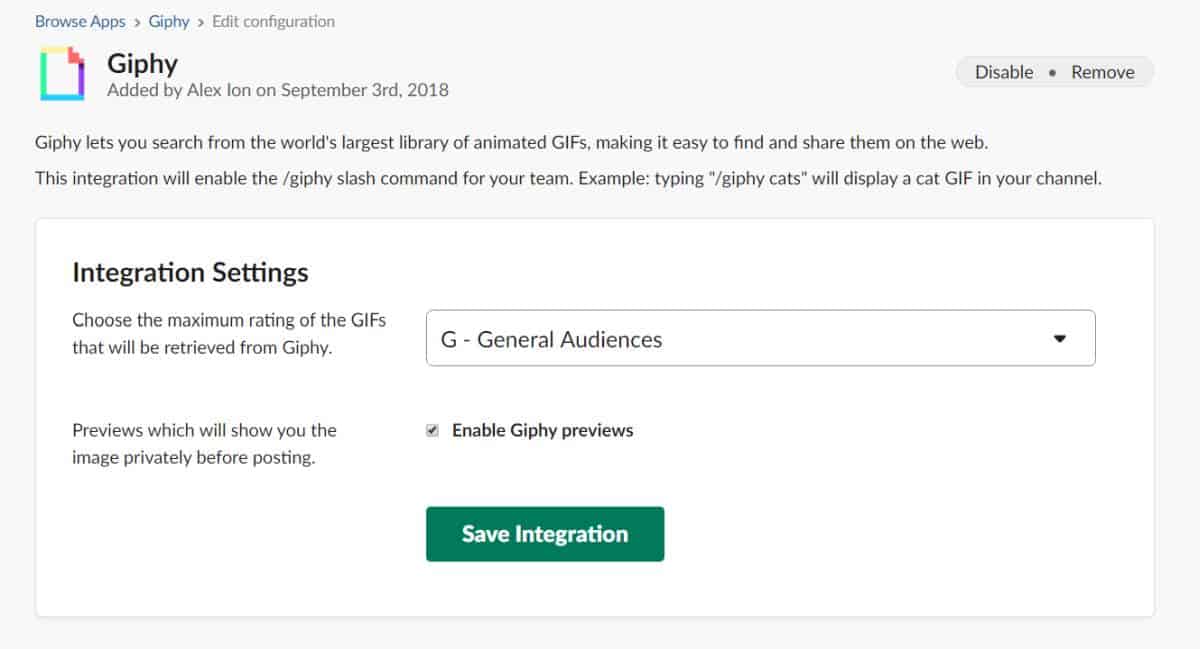
Programos įdiegiamos tik jūsų vartotojui, nebentdarbo sritis nustatyta skirtingai. Komandoms programas gali įdiegti pavieniai asmenys, tačiau administratoriai taip pat gali valdyti, kurias programas galima įdiegti (ar pašalinti).
Nors atrodo, kad programa yra „įdiegta“ jūsų programojenaršyklė, ji veiks nepriklausomai nuo to, kurioje platformoje naudojate „Slack“. Galite naudoti programas iš „Slack“ darbalaukio programų, skirtų „Windows 10“ ir „MacOS“, taip pat jas galite naudoti ir iš „iOS“ bei „Android“ programų. Kai kurias programas gali riboti platforma, kurioje naudojate „Slack“, tačiau išskyrus tas, kurias galėsite naudoti bet kur, kur galite naudoti „Slack“.













Komentarai